在flash CC 中做一个下雨的动画
1、双击打开flash软件,新建一个3.0的动画项目,设置项目的大小为720*576像素,帧频为25,点击确定进行创建。
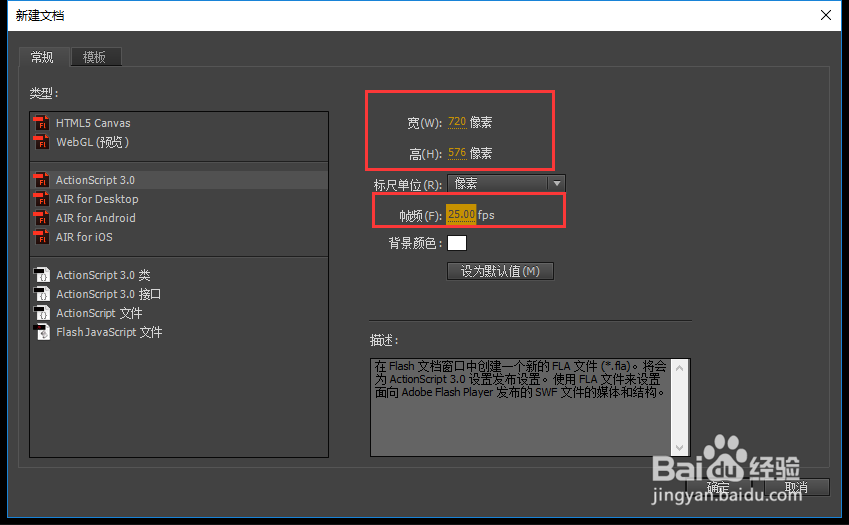
2、选择修改菜单,执行修改菜单中的文档命令,在弹出的文档设置窗口中,将文档的背景颜色改为黑色。

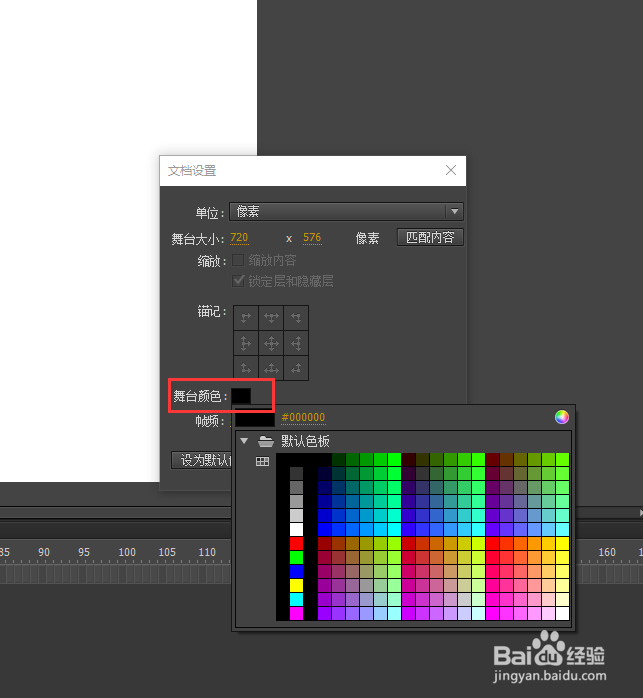
3、选择缩放工具,缩小舞台的视图,然后在视图菜单栏中将“标尺”勾选显示出来,然后从标尺中用鼠标拉出四条参考线出来,四条参考线分别对应着舞台的边框。

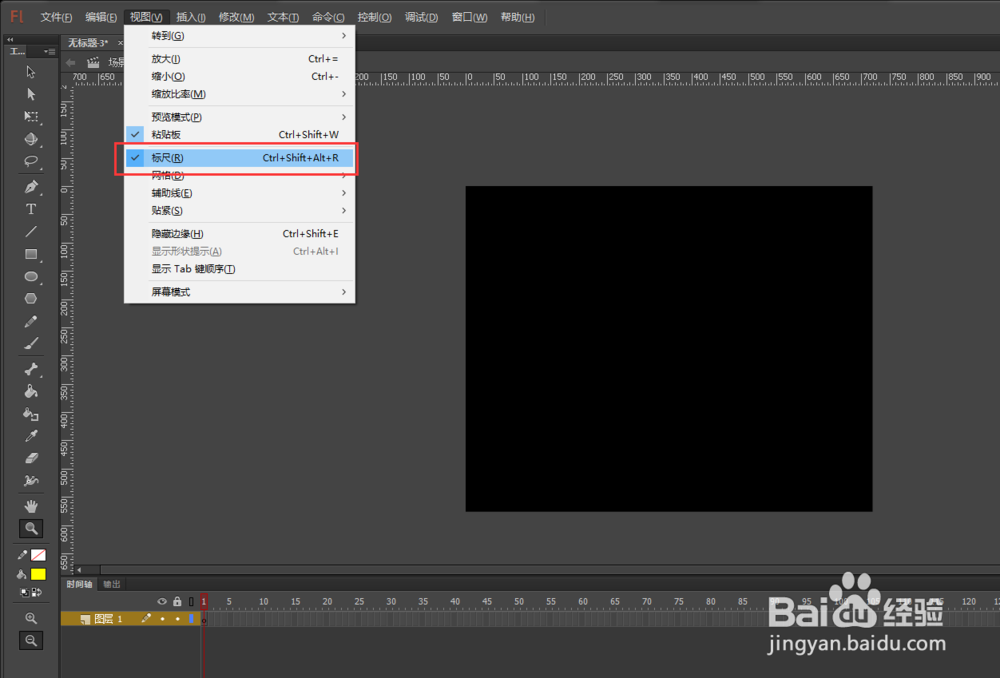
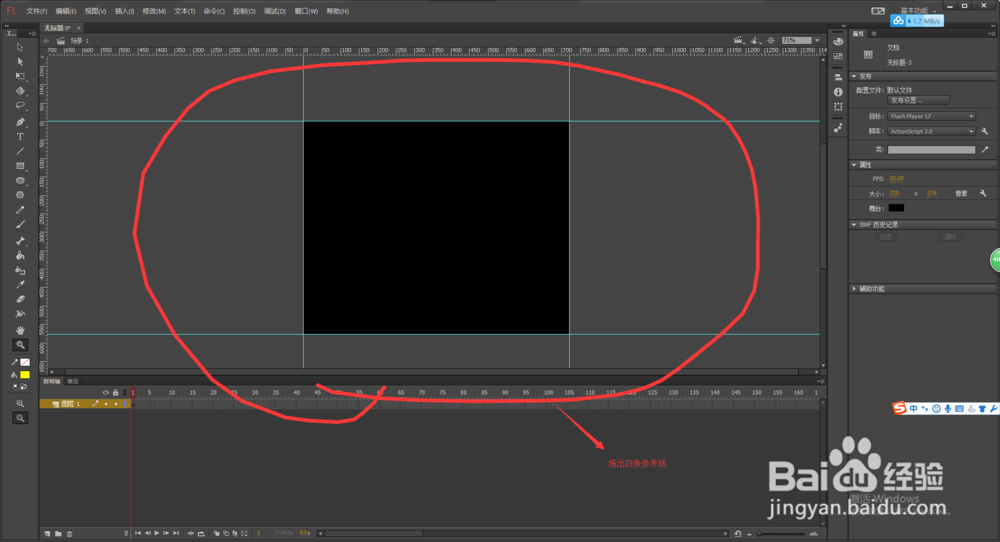
4、选择工具栏中的线条工具,设置笔触颜色为红色,然后打开属性窗口,将笔触的大小设置为最小,然后结合键盘上的辅助键shift键在舞台左侧画出一条条大小不一疏密不同的小线条。

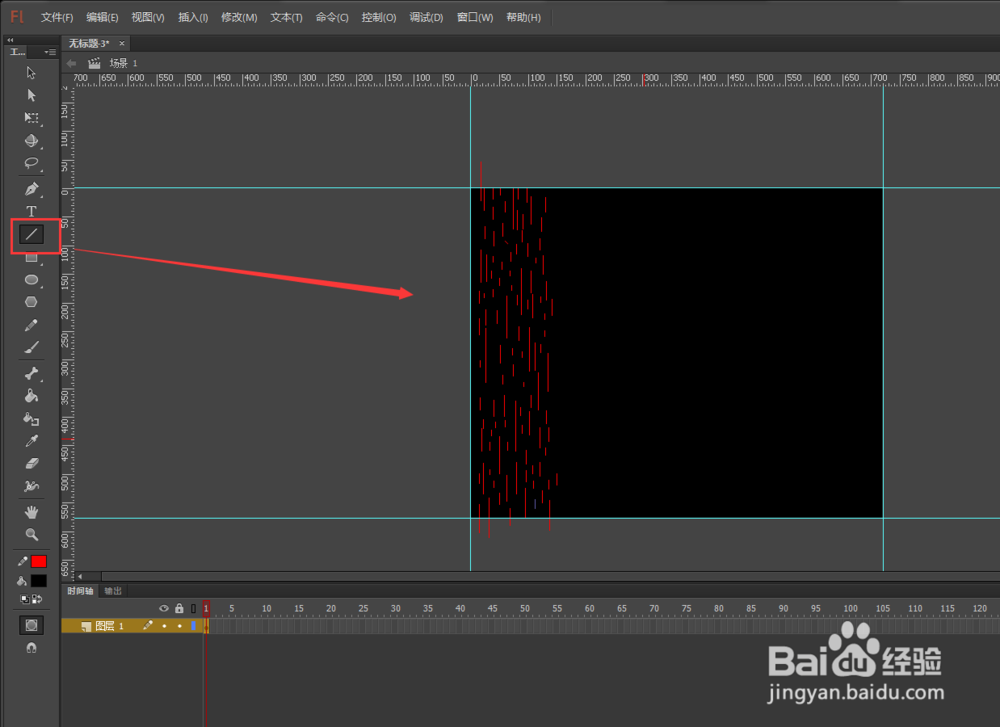
5、使用缩放工具放大场景画布,在用线条工具进行一些比较细致的绘制;然后用选择工具框选中舞台左侧的所有线条,按住shift+alt键水平移动复制,重复操作,直到填满舞台。
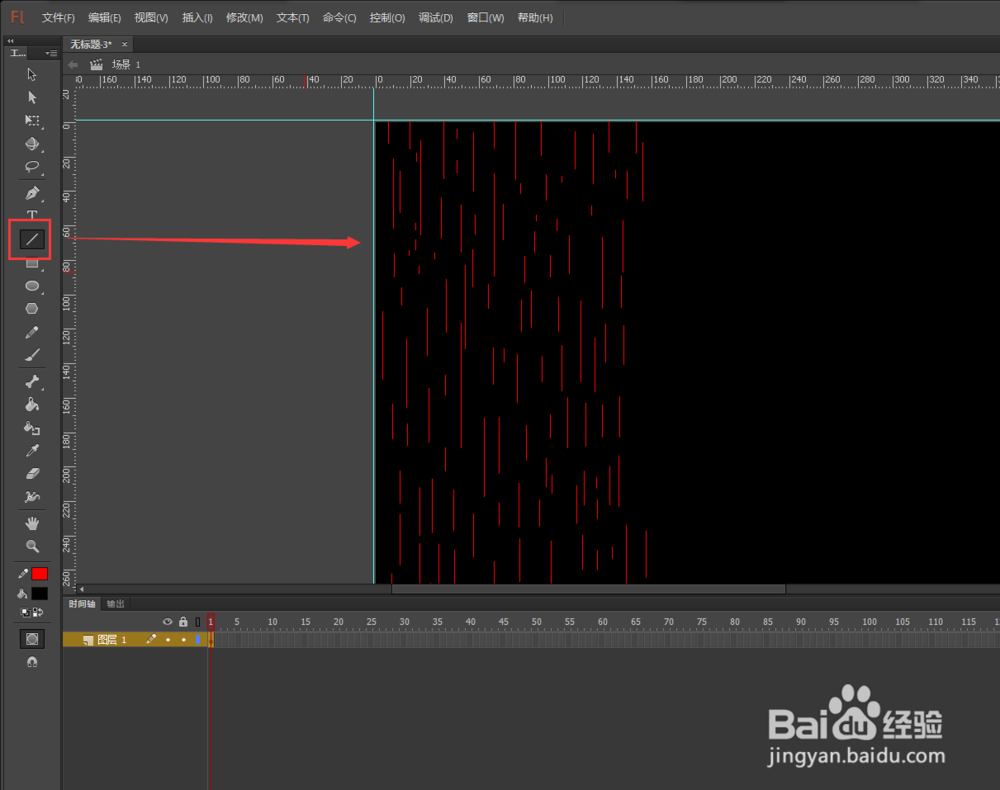


6、选中整个舞台,执行修改菜单里面的组合命令,将其进行组合;选中组合后的整体,按住shift+alt键进行垂直上下复制;然后选中舞台内外的所有对象,按Ctrl+B将其整体分离。
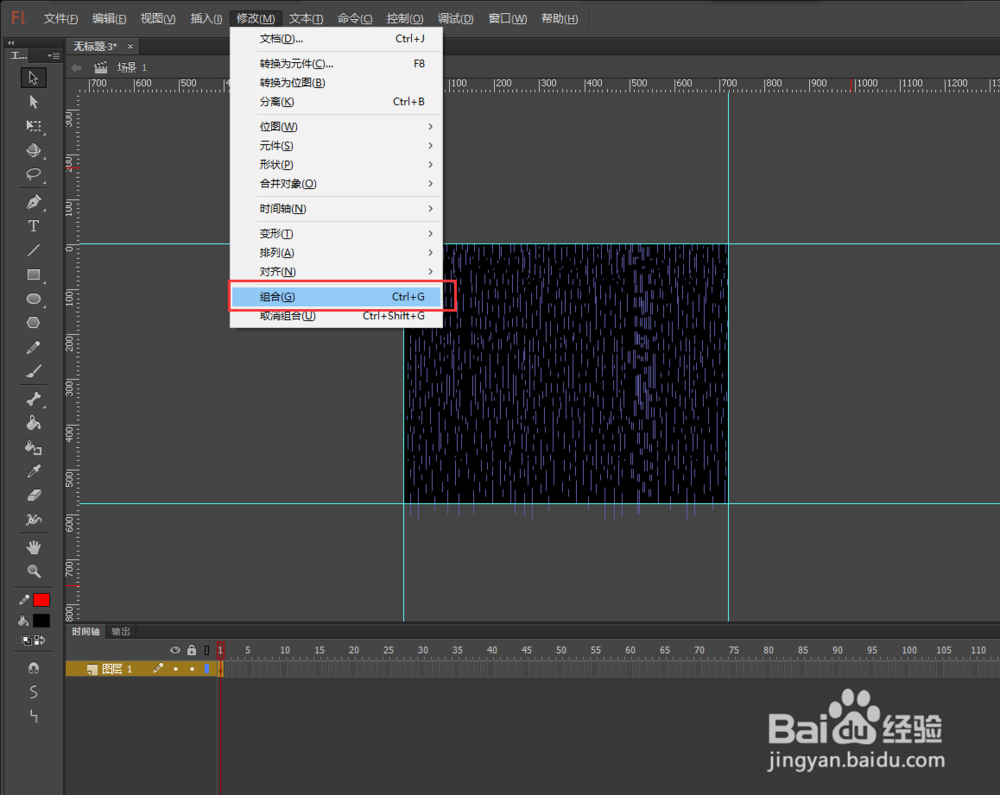


7、选中时间轴的第一个关键帧,现将所有对象颜色改为白色,然后将其整体移到舞台外的上方;在时间轴的第100帧处插入一个关键帧,鼠标定位到第100帧,将雨点整体往下移动,然后在时间轴中创建传统补间动画。




8、在时间轴中新建一个图层2,将背景素材图导入到库中,选中图层2的第一帧,将素材拖入到舞台中并与舞台对齐,在将图层2移到图层1的下方,回车测试动画,一个下雨的动画效果就制作完成了。


声明:本网站引用、摘录或转载内容仅供网站访问者交流或参考,不代表本站立场,如存在版权或非法内容,请联系站长删除,联系邮箱:site.kefu@qq.com。
阅读量:77
阅读量:141
阅读量:150
阅读量:154
阅读量:187